神舟HASEE笔记本如何设置BIOS从U盘或光盘启动。 神舟HASEE笔记本设置BIOS从U盘或光盘启动的方法。
时间:2017-07-04 来源:互联网 浏览量:
今天给大家带来神舟HASEE笔记本如何设置BIOS从U盘或光盘启动。,神舟HASEE笔记本设置BIOS从U盘或光盘启动的方法。,让您轻松解决问题。
如果对BIOS不了解,在很多网友眼里,那就是天书,如果了解,那就象平常上网一聊qq一样,打开电脑,连结网络,双击企鹅,聊天,简简单单,所以,你只要多看看这方面的书籍与文章,就能很快了解BIOS的功能,并且能够对其修改与设置,下面就学一学神舟HASEE笔记本的BIOS是怎样从U盘或光盘启动的方法,神舟是国内的品牌,使用者非常多,其笔记本各种版本类型也非常多,BIOS类型也非常多,导致设置起来没有一个统一的设置方法,给使用者在BIOS设置方面带来很多不方便,下面就介绍几个通用的设置方法。具体方法如下:
1神舟笔记本设置BIOS从U盘或光盘启动步骤:
一:快捷启动菜单方法:
1,现在大多数电脑都有快捷启动菜单的方法,可以按F12或者ESC键等快速进入启动菜单,找到U盘,按确定就可以从U盘启动,注意:要先把U盘插入电脑。
神舟快捷菜单启动方法,先打开电脑,进入标志画面后,马上按ESC键,就能进入启动菜单。注意:一般在标志画面的左下方都会有快捷启动菜单按键的提示。
 2
22,按了ESC以后,马上弹出启动菜单,如果用U盘进行启动,可以选择你的U盘名称,如果你不知道你的U盘名称,可以选择前面带USB词语之类的项,那一般就是U盘,如果用光盘进行启动,选择带CD/DVD或者DVDRAM词语之类的项。
选择之后按Enter确定,就可进入U盘或光盘启动了。就这么简单,快捷启动就介绍完了。
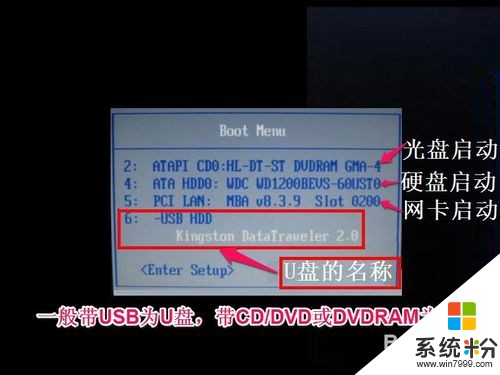 3
3介绍传统方式启动U盘或光盘的方法与步骤:
3,开机进入标志画面,立即按F2键,就能进入BIOS主界面,如果不了解是那个键进入BIOS,也可以看看标志画面左下角的提示。
 4
44,进入BIOS后。默认的是Main这一项,这一项除了设置时间与日期外,就没有其它可设置的了。
 5
55,把光标移到Boot(启动)这一项来,这一项的功能就是设置启动顺序所在的项,选择Boot Device Priority这一项,其中文意思是“启动盘顺序设置”,
按Enter键进入。
 6
66,进入到子菜单,如果用U盘启动,选择USB Device这一项,如果用光盘启动,选择CD/DVD-ROM Drive这一项,
先将光标移到要选择的项,然后用F5/F6键(有的可能是+/-键)移动,把选定的项移到最上面,然后按Enter键确定即可。提示:哪一项在最上面,哪一项就是第一启动。
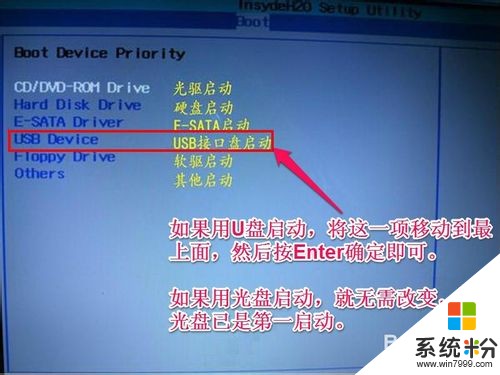 7
77,启动选项已经设置完了,下面就是保存了,移到Exit这一项,选择其中的Exit Saving Changes这一项,其中文之意是“退出并保存修改”,其实还有一个快捷方法,在BIOS的任何地方,只要按F10,就可以对所设置的内容进入保存并退出,这个方法更加方便。
设置启动就完成了,下面介绍几个在BIOS启动时经常出现的几个问题。
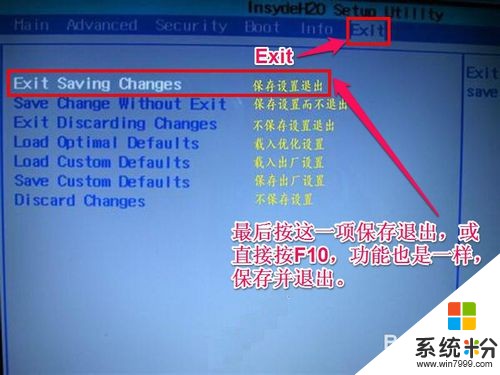 8
8在PE中找不到硬盘的解决步骤:
8,如果在PE中找不到硬盘,一般是硬盘模式没有设置好,设置硬盘模式在Advanced这一项下面,找到HDC Configure As这一项,把AHCI改为IDE就可以了,然后按F10进行保存并退出,装完系统后,再改回AHCI,这主要是一些老式系统(如XP)没有SATA驱动,所以没法找到硬盘,只有在IDE模式下才能找到,但启用IDE时,硬盘运行速度慢,而AHCI运行速度比较快,所以装完系统后,要改回AHCI模式的原因。
 9
9按ESC或F12快捷启动菜单键却启动不了的原因;
9,用快捷方式启动U盘时,却启动不了,是什么原因?
这个是因为在BIOS中没有把快捷启动菜单打开,这一项在Boot下面,找到Boot Menu(启动菜单)这一项,如果其值是Disabled(关闭),把它修改为Eanbled(打开)即可,然后按F10进行保存并退出。
 10
10下面介绍两个比较特殊的神舟BIOS设置方法:
第一个特殊类型:
10,进入BIOS后,来到Boot项下,找到Boot Type Order这一项,其中文意思是“启动类型命令设置”,按Enter进入。
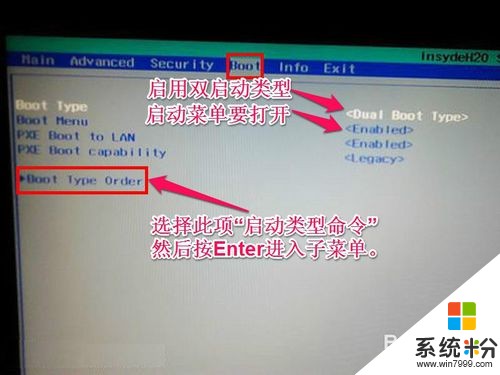 11
1111,进入子菜单后,如果用U盘启动,选择Generic Flash Disk这一项,其中文意思是“通用闪存盘”,其实就是包括U盘,移动硬盘,SD卡等等之类,
如果用光盘启动,选择Sllmtype DVD A DS8A9SH这一项,这是光驱名称。
用上下键移动到最上面,然后按Enter确定,最后按F10保存并退出即可。
 12
12第二个特殊类型:
12,进入到BIOS的Boot项下,选择Hard Drive BBS Priorites这一项,其中文意思是“硬盘启动顺序”按Enter进入。
 13
1313,进入子菜单后,找到Boot Option #1这一项,按Enter进入,在弹出的小窗口中,选择U盘的名称,然后按Enter确定。
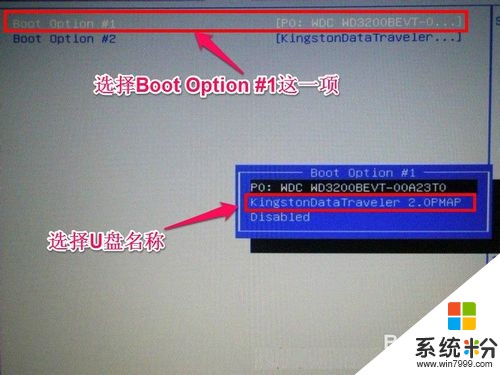 14
1414,再退回到Boot项下,找到Boot项下的Boot Option #1这一项,按Enter进入。
 15
1515,同样在弹出的小窗口中,选择U盘的名称,然后按Enter确定,然后再按F10进行保存并退出,设置完成。

以上就是神舟HASEE笔记本如何设置BIOS从U盘或光盘启动。,神舟HASEE笔记本设置BIOS从U盘或光盘启动的方法。教程,希望本文中能帮您解决问题。
相关教程
- ·神舟笔记本怎么设置u盘启动 神舟笔记本怎么设置u盘启动
- ·神舟笔记本无法u盘启动怎么办 神舟笔记本无法u盘启动怎么解决
- ·戴尔笔记本怎么选择u盘启动 戴尔Dell笔记本电脑如何设置BIOS从U盘启动
- ·雷神笔记本怎样设置BIOS一键U盘启动 雷神笔记本设置BIOS一键U盘启动的方法
- ·雷神笔记本怎么进入u盘启动 雷神笔记本U盘启动设置步骤
- ·雷神笔记本一键u启动u盘启动设置的方法有哪些 雷神笔记本一键u启动u盘启动如何设置
- ·戴尔笔记本怎么设置启动项 Dell电脑如何在Bios中设置启动项
- ·xls日期格式修改 Excel表格中日期格式修改教程
- ·苹果13电源键怎么设置关机 苹果13电源键关机步骤
- ·word表格内自动换行 Word文档表格单元格自动换行设置方法
电脑软件热门教程
- 1 电脑如何隐藏文件夹和显示文件夹 电脑隐藏文件夹和显示文件夹的方法
- 2 电脑搜狗输入法设置五笔输入 电脑搜狗输入法五笔设置方法
- 3 win10浏览器重装 Edge浏览器在Win10中的重装方法
- 4bios设置集成显卡内存大小的方法【图文】
- 5OPPO R9联系人列表显示头像的方法 OPPO R9联系人列表如何显示头像
- 6ps2020打开闪退 Adobe Photoshop 2020闪退怎么办
- 7如何更新ipad系统 更新ipad系统的方法
- 8手机USB连到电脑无法识别怎么办 手机USB连到电脑无法识别怎么解决
- 9win8旗舰版删除帐户后无法进入系统怎么办?
- 10电脑如何设置开机时间和关机时间 如何在电脑上设置定时开机和关机
